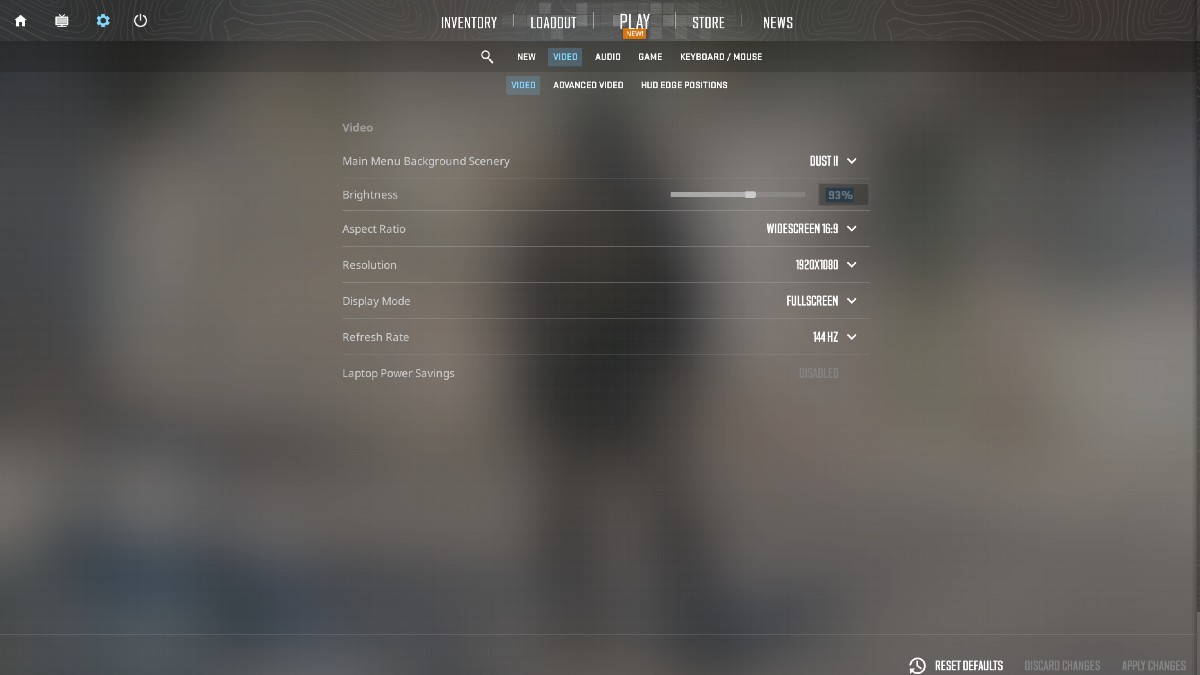FPS와 성능을 향상시킬 수 있는 최고의 Counter-Strike 2 설정을 찾고 계십니까? 당신은 바로 이곳에 있습니다! 이 가이드에서는 성능과 경쟁 우위를 모두 향상하기 위한 최고의 CS2 설정을 공유합니다. 귀하의 PC가 감자 또는 우주선과 같은 처리 능력을 가지고 있는지 여부에 관계없이 우리는 귀하의 컴퓨터를 최대한 활용하고 게임 품질을 향상시킬 수 있는 팁을 제공했습니다.
FPS, 성능 및 가시성을 위한 최고의 Counter-Strike 2 비디오 설정
비디오 설정
종횡비: 와이드스크린 16:9
해결: 모니터와 일치
디스플레이 모드: 전체 화면
재생률: 모니터와 일치
노트북 절전: 장애가 있는
Advertisement
일반 비디오 설정의 경우 CS2의 기본 선택이 일반적으로 가장 최적입니다. 당신이해야 할 일은 당신의 결심에 맞게 모니터에 새로 고침 빈도 게임이 아직 그렇게 하지 않았다면. 노트북으로 플레이할 경우, 노트북 절전 기능 비활성화 최고의 성능을 위해 (배터리를 희생하여).
고급 비디오 설정
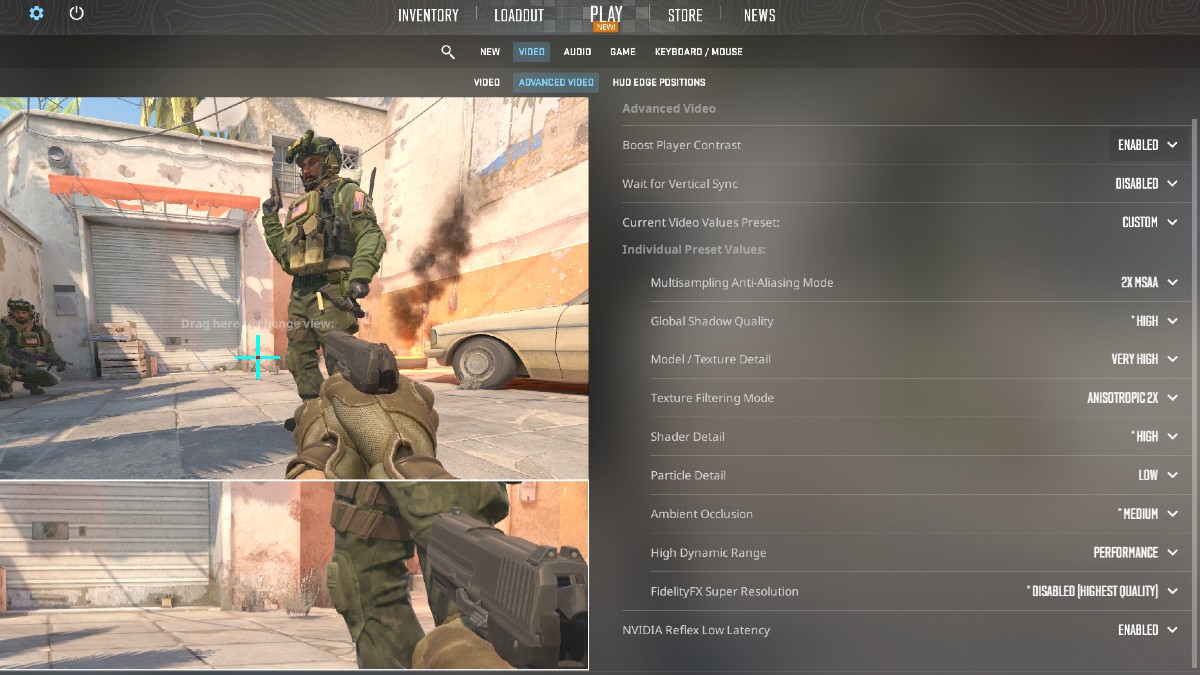
플레이어 대비 향상: 활성화됨
수직 동기화를 기다리십시오: 장애가 있는
멀티샘플링 앤티앨리어싱 모드: MSAA 2개
전역 그림자 품질: 높은
모델/텍스처 세부정보: 낮음 또는 기본값
텍스처 필터링 모드: 이방성 2X 또는 기본값
셰이더 세부정보: 낮음 또는 기본값
입자 세부정보: 낮은
주변 폐색: 비활성화됨 또는 기본값
높은 동적 범위: 성능
FidelityFX 초해상도: 비활성화됨 또는 기본값
NVIDIA Reflex 낮은 지연 시간: 활성화 또는 활성화 + 부스트
Counter-Strike 2는 PC를 분석하고 자동으로 최상의 비디오 설정을 적용하는 환상적인 작업을 수행합니다. 그러나 더 나은 가시성과 성능을 위해 몇 가지 옵션을 조정할 수 있습니다.
입자 세부 정보를 낮음으로 설정하면 가시성이 크게 향상됩니다., 실시간 미리보기와 아래 이미지의 연기에서 즉시 알 수 있듯이. 실시간 미리 보기는 시각적 설정을 가지고 놀기에 적합하며 앞으로 더 많은 게임이 채택되기를 바랍니다. 활성화 플레이어 대비 향상 또한 가시성에 도움이 되며 성능이 눈에 띄게 저하되지 않습니다.
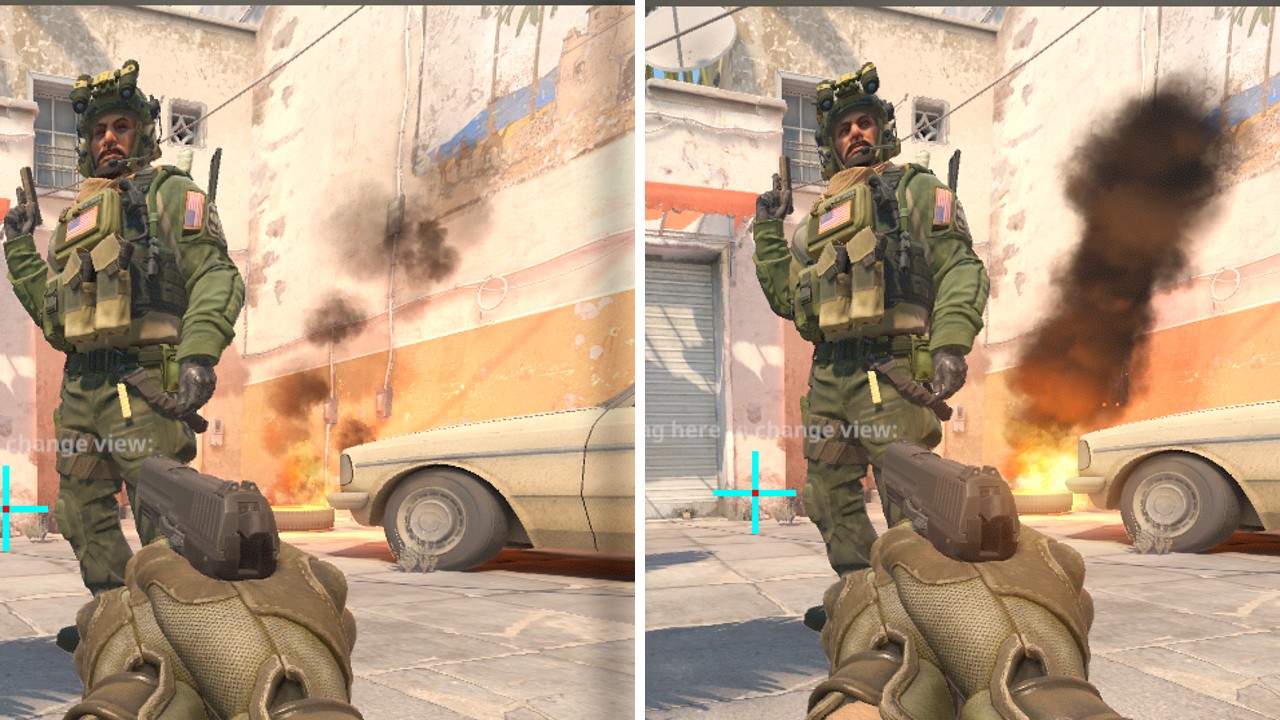
모델/텍스처 디테일, 텍스처 필터링그리고 셰이더 디테일 더 많은 FPS를 짜내고 성능을 향상시키기 위해 모두 원하는 만큼 낮게 설정할 수 있습니다. MSAA 2개 성능과 시각적 측면 모두 우수하지만 PC가 땀을 흘리기 시작하면 낮추거나 땀이 충분히 나지 않으면 더 높일 수 있습니다.
관련된: Counter-Strike 2(CS2)에서 군비 경쟁을 플레이하는 방법
Counter-Strike 2는 이제 플레이어 그림자를 실시간으로 렌더링하므로, 전역 그림자 품질 항상 설정되어야 합니다. 높은. 이를 낮추면 플레이어를 추적하기가 더 어려워지고 경쟁에서 불리해질 수 있습니다. 더 이상 왼손잡이 전환이 없으므로 우리는 얻을 수 있는 모든 것을 가져가야 합니다.
장애를 입히다 수직 동기화를 기다리십시오 화면 찢어짐 현상이 발생하지 않는 한. 세트 높은 다이내믹 레인지 (가능한 경우) 성능에 우선순위를 두는 것입니다.
이상으로 FPS, 성능 및 가시성을 높이기 위한 게임 내 Counter-Strike 2 설정이 마무리되었습니다. Steam에서 추가 프레임을 간지럽히기 위해 수행할 수 있는 몇 가지 작업에 대한 최고의 CS2 실행 옵션에 대한 기사를 확인하는 것을 잊지 마십시오.
이 가이드는 Steam을 통해 PC에서 Counter-Strike 2를 플레이하는 동안 작성되었습니다..
– 이 글은 2023년 10월 1일에 업데이트되었습니다.
저자 소개
팬보이의 공격에 대한 추가 정보: